Lynis è uno strumento di controllo della sicurezza open source per la scansione approfondita dei sistemi e la sua difesa della sicurezza per ottenere test di conformità e rafforzamento del sistema. Questo software è stato distribuito con licenza GPL dal 2004. Assiste nelle linee guida per il rafforzamento del server, nella gestione delle patch del software, nel controllo completamente automatico. In realtà lynis non rafforza il server da solo ma fornirà informazioni sulla vulnerabilità e suggerirà un modo diverso per rafforzare il software.
Questo articolo ti aiuterà a installare Lynis dal suo repository di pacchetti ufficiale e a controllare la sicurezza del sistema nel sistema Ubuntu 20.04 LTS.
Utilizzo di Lynis:
comando lynis [opzioni]
Puoi visualizzare tutti i comandi applicabili utilizzando il comando seguente.
$ lynis show command
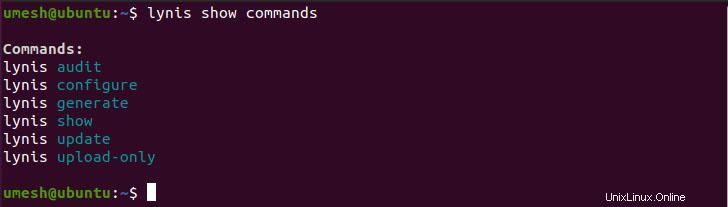
Elenco comandi Lynis.
Installazione di Lynis tramite pacchetto
Lynis può essere installato utilizzando vari metodi, ma l'installazione tramite Package Manager è il modo più semplice per installare e aggiornare Lynis. Puoi trovare il pacchetto lynis già mantenuto in Ubuntu 20.04 ma non è il più recente. Quindi, utilizzeremo il repository ufficiale dei pacchetti Lynis per installare l'ultimo.
Il repository Lynis utilizza HTTP Secure Protocol per il trasporto sicuro, quindi assicurati di aver installato apt-transport-https non utilizza il comando seguente.
$ sudo apt update
$ sudo apt install apt-transport-https
Prima di implementare il repository Lynis è necessario aggiungere la chiave del repository utilizzando il comando seguente.
$ sudo wget -O - https://packages.cisofy.com/keys/cisofy-software-public.key | sudo apt-key add -
Per usare Lynis solo in inglese, salta la traduzione usando il comando seguente e questo fa risparmiare larghezza di banda.
$ echo 'Acquire::Languages "none";' | sudo tee /etc/apt/apt.conf.d/99disable-translations
Ora aggiungi il repository Lynis all'elenco dei repository dei pacchetti di sistema utilizzando il comando seguente.
$ echo "deb https://packages.cisofy.com/community/lynis/deb/ stable main" | sudo tee /etc/apt/sources.list.d/cisofy-lynis.list
Aggiorna le informazioni sul pacchetto prima di installare il pacchetto,
$ sudo apt update
$ sudo apt install lynis
Ora, una volta completata l'installazione, controlla la versione di Lynis se è stata installata l'ultima utilizzando il comando seguente.
$ lynis show version
Verifica di un sistema Linux utilizzando Lynis
Utilizzando il seguente comando lynis è possibile eseguire il controllo di base del sistema. Per eseguire questo comando non è necessario il privilegio di root, ma il suo utilizzo fornirà risultati di controllo.
$ sudo lynis audit system
Durante il processo di auditing, esegue i vari test ei risultati nel flusso di test verso l'output standard. Nel processo di controllo, esegue il test e restituisce l'output suddiviso in diverse categorie come sicurezza, suggerimento, file system, risultato del test, informazioni di debug, ecc. Tutte le informazioni di test e debug vengono registrate in /var/ log/lynis.log e il rapporto di controllo viene salvato in /var/log/lynis-report.dat. È possibile trovare informazioni generali sull'applicazione di sistema, sui pacchetti vulnerabili del server e così via nel file di rapporto. Ogni volta che esegui il controllo del sistema, questo sovrascriverà i risultati del test precedente.
Nel seguente esempio di controllo del sistema, puoi vedere diversi risultati di controllo etichettati da parole chiave come Ok, Trovato, Non trovato, Suggerimento, Avviso, ecc. L'output etichettato con la parola chiave Avviso deve essere corretto secondo il consiglio di Lynis.
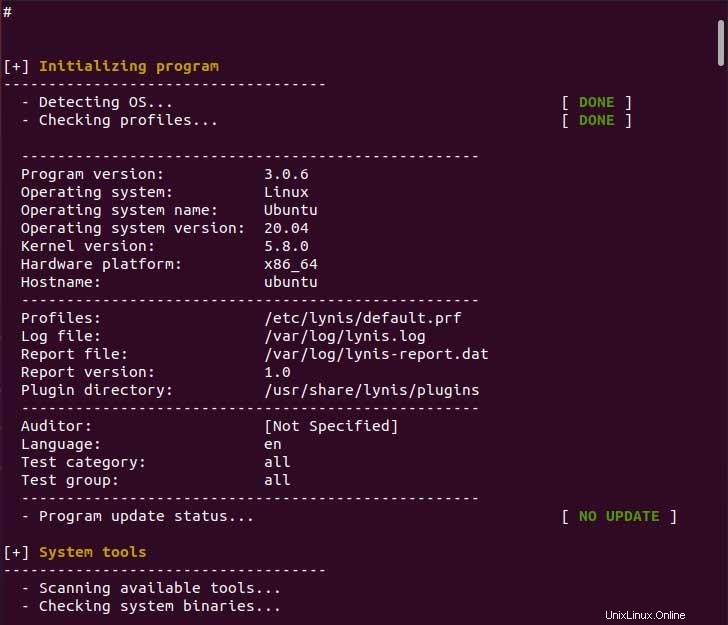
Output di controllo del sistema

Output di controllo del sistema.
Alla fine dell'output di controllo, puoi vedere i dettagli della scansione di sicurezza in cui Lynis calcola il nostro indice di protezione del sistema, diverse scansioni eseguite e molte altre relative alla sicurezza.

Dettagli della scansione di sicurezza Lynis.
Valutazione di avvisi e suggerimenti per l'audit di Lynis
Nella sezione dei risultati, viene visualizzato l'elenco degli avvisi, se presenti. Nella prima riga, puoi vedere il tipo di problema insieme al relativo test-id. La seconda riga contiene la soluzione suggerita se esiste, in caso contrario non ne mostrerà nessuna. Alla fine, puoi vedere l'URL che fa riferimento alla guida sull'avviso.
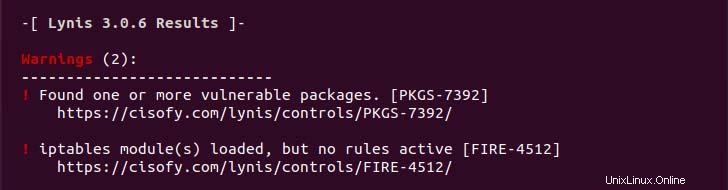
Come puoi vedere nella sezione dell'avviso di audit sopra, non è stata fornita alcuna soluzione all'avviso. Puoi visualizzare ulteriori informazioni sull'avviso utilizzando il comando seguente con l'aiuto di test-id.
$ sudo lynis show details PKGS-7392
Come puoi vedere il seguente output quando visualizzi maggiori informazioni su avvisi specifici. Alla fine, mostra anche la soluzione ottimale per l'avviso.
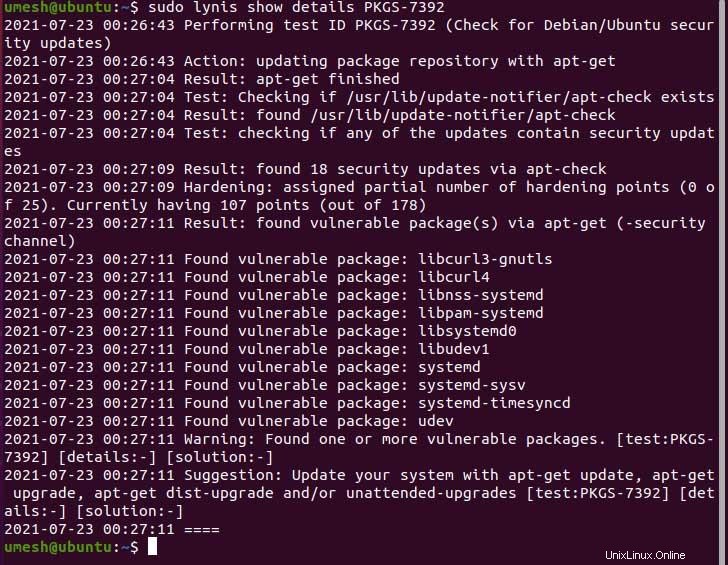
Visualizza maggiori informazioni sull'avviso.
Successivamente, nella sezione dei suggerimenti, abbiamo 37 suggerimenti per rafforzare il nostro sistema. Allo stesso modo, puoi anche visualizzare ulteriori informazioni sulle correzioni di sicurezza suggerite utilizzando test-id.
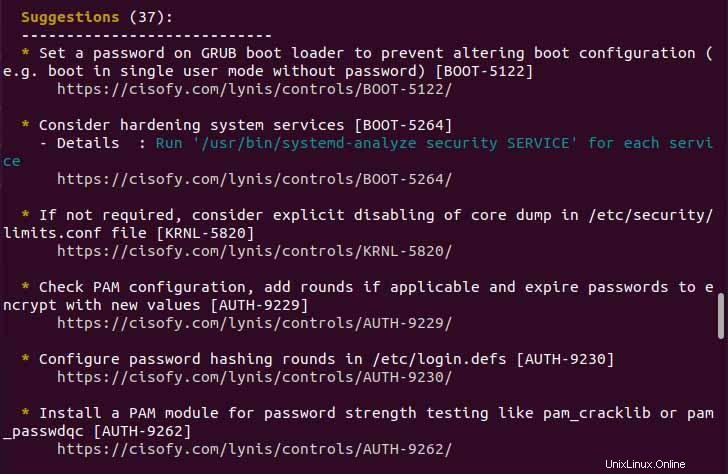
Suggerimenti
Crea un profilo Lynis personalizzato
Lynis usa i profili per avere una serie di opzioni predefinite per il controllo del sistema. Puoi saltare il controllo su un test-id specifico creando un profilo personalizzato e usando la direttiva skip-test insieme all'ID test. Nell'esempio seguente ho creato un profilo personalizzato (custom.prf) e aggiunto una direttiva skip-test insieme all'id test uno per riga. In sostanza, possiamo saltare il test sull'avviso che riteniamo appropriato al sistema.
$ sudo vim /etc/lynis/custom.prf

Salva ed esegui nuovamente il controllo del sistema, vedrai che due degli avvisi precedenti sono stati ignorati da lynis.

Risultato dopo aver saltato gli avvisi.
Conclusione
In questo articolo impariamo a controllare il sistema usando Lynis ea rivedere le correzioni per l'avviso insieme a suggerimenti per rafforzare la sicurezza del sistema. Puoi saperne di più dal suo sito ufficiale se vuoi. Grazie per aver letto questo articolo.